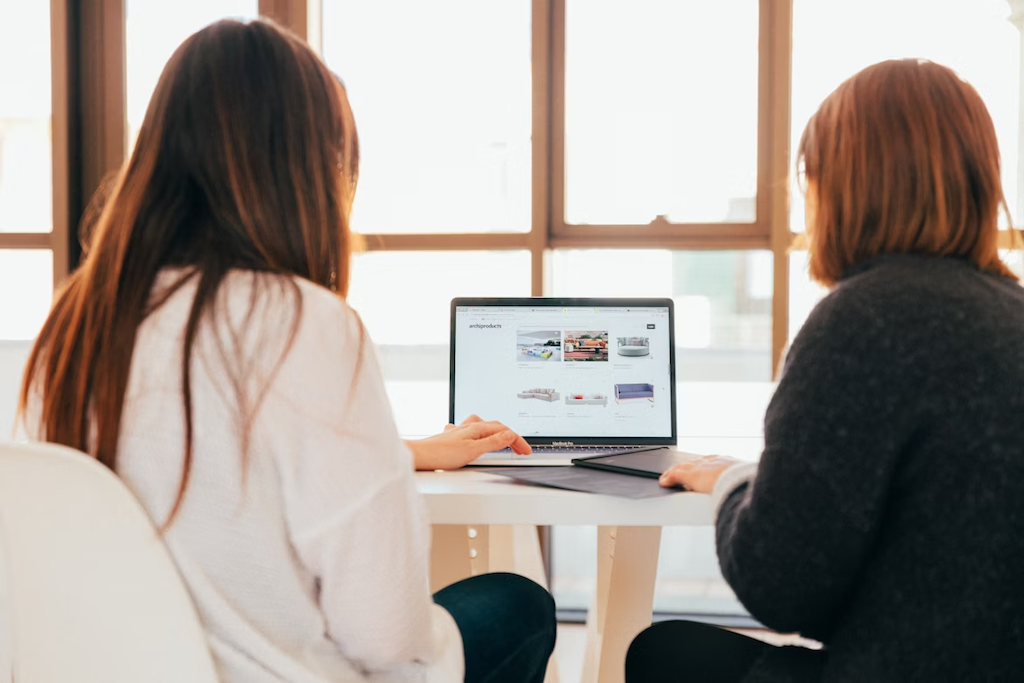
Notionのフォーム機能とは?作成方法やカスタマイズ手順、3つの注意点を解説
普段からNotionを活用している方で、以下のようなお悩みはありませんか?
「Notionで使えるフォームってどのような特徴があるの?」
「アンケートフォームの作り方やカスタマイズ方法を知りたい」
本記事では、Notionフォームの基本的な特徴から、初心者でも迷わない具体的な作成手順、回答が集まりやすくなるカスタマイズ方法などを詳しく解説します。
本記事を読むと、Notionでフォームを作成・カスタマイズ・共有・活用する方法と注意点までを一通り理解し、自分の目的に合ったフォーム運用ができるようになります。
Notionのフォーム機能を活用していきたいと考えている方は、ぜひ最後までご覧ください。
合同会社Metooでは、本質的な課題の可視化・分析をおこなった上で、組織に関わる情報(ヒトモノカネ)が円滑に回る仕組みをNotionで構築するサポートを展開しています。
Notionを有効活用したいがよく分からずお悩みの方は、ぜひお気軽にお問い合わせください。
また、以下の動画は1時間ありますが、Notionの使い方を日本一分かりやすく解説しています。Notionを使いこなせるようになりたい方は、ぜひご覧ください。
Contents
Notionフォーム機能の5つの特徴
ここでは、Notionフォーム機能の5つの特徴を紹介します。
- データを一括管理できる
- 簡単に外部ユーザーに共有できる
- フォームを柔軟にカスタマイズできる
- 豊富なテンプレートを使用できる
- 回答内容に応じたアクションを自動化できる
上記の特徴を知っておくと、Notionフォームを導入する際の活用イメージが明確になります。
データを一括管理できる
Notionフォームの魅力は、回答データが自動的にNotionのデータベースに直接保存される点です。
質問項目はデータベースのプロパティと連動しているため、収集したデータが即座に整理された状態になります。回答データをCSVで書き出してスプレッドシートに移すような手間がかかりません。
データベースのフィルターや並び替え、ビューの切り替え機能を活用すれば、回答の分析や管理もNotion上で完結します。
簡単に外部ユーザーに共有できる
作成したフォームは、Notionアカウントを持っていない外部のユーザーにも簡単に共有して入力してもらうことが可能です。
フォームの共有設定をオンにすると専用のURLが生成され、URLを知っている人なら誰でもアクセスして回答できます。
関連記事:Notionでページを共有する4つの方法!共有機能の3つのメリットや注意点を解説
フォームを柔軟にカスタマイズできる
Notionフォームは、見た目や質問内容を柔軟にカスタマイズできます。質問の種類をテキスト、選択式などから選べるのはもちろん、質問の順番をドラッグ&ドロップで簡単に入れ替えることも可能です。
各質問に補足説明を追加したり、回答を必須に設定したりする基本的な機能も備わっています。プロパティと質問の同期を切る設定を行えば、データベースの項目名とは異なる、分かりやすい質問文をフォーム上に表示させられます。
豊富なテンプレートを使用できる
Notionには、さまざまな目的に合わせたフォームのテンプレートが豊富に用意されています。イベントの出欠確認、製品のフィードバック収集など、特定の用途に特化したテンプレートが見つかります。
上記のテンプレートは、自分のワークスペースに複製するだけで、すぐに利用を開始可能です。複製したテンプレートを自分の目的に合わせて自由にカスタマイズも可能です。一からフォームを設計する手間が省けるため、作成時間を短縮できます。
テンプレートの活用法に関して詳しく知りたい方は、以下の記事を参考にしてください。
関連記事:Notionのビジネス向けおすすめテンプレート12選|活用事例と使い方を徹底解説【2025年最新版】
回答内容に応じたアクションを自動化できる
Notionフォームは、回答が送信された後のアクションを自動化する「オートメーション」機能と連携できます。
新しい回答があった際に、担当者にタスクを自動で割り当てたり、Slackの特定チャンネルに通知を送ったりする設定が可能です。
また、特定の回答の選択肢が選ばれた場合にのみ通知を送るような条件分岐も設定できます。
Notionフォームの2種類の作り方
Notionでフォームを作成するには、2つの方法があります。
- 新しいフォームを作成する【2STEP】
- 既存データベースにフォームを追加する【3STEP】
どちらの方法も簡単ですが、データの管理方法に少し違いがあります。
新しいフォームを作成する【2STEP】
一からフォームを作成する方法は、たった2ステップで完了します。
- 「/form」と入力、表示される「フォーム」を選択
- 表示されたメニューから「新しいフォームを作成」を選択
新しくフォームを作成すると、自動的に「回答者プロパティ」が追加され、誰が回答したかを記録可能です。なお、「フォーム共有設定」から匿名での回答を許可できます。
既存データベースにフォームを追加する【3STEP】
すでに作成済みのデータベースに、データを入力するためのフォームを追加できます。
- データベースのビューの横にある「+」または「ビューを追加」をクリック
- 表示されるメニューの中から「フォーム」を選択
- 「n個の質問を作成する」を選択(n = プロパティ数が表示されます)
上記の方法を使えば、既存のタスク管理データベースにタスク追加フォームを設置するなど、すでにあるデータを活用したフォーム運用が可能です。
Notionフォームをカスタマイズする方法【5STEP】
ここでは、Notionフォームをカスタマイズする方法を5つのステップで紹介します。
- フォームのタイトルやカバー画像を設定する
- 質問の追加・編集や順番を変更する
- 質問の詳細を設定する
- 質問に条件を設定する
- スタイルを変更する
上記のステップを押さえておくと、見た目にも使いやすさにも配慮したフォーム設計が可能になります。
1.フォームのタイトルやカバー画像を設定する
フォームには、タイトルや説明文を自由に入力でき、目的や内容をわかりやすく伝えられます。また、カバー画像やアイコンを設定すると、見た目の印象を整えることも可能です。
なお、初期設定ではフォーム上の項目名とデータベースのプロパティ名が自動で同期される仕組みになっています。
なお、Notionアイコンの設定方法を詳しく知りたい方は、以下の記事をぜひご覧ください。
関連記事:Notionのアイコンとは? 活用の効果や使い方・無料のおすすめサイト 7選も紹介
2.質問の追加・編集や順番を変更する
フォームビルダーでは、質問の追加や削除を自由に行えます。新しい質問を加える場合は、最後の質問欄の下にある「+」をクリックするだけで簡単に追加できます。
質問の順番はドラッグ操作で直感的に並び替えることができ、回答者の流れに合わせた構成に調整可能です。
3.質問の詳細を設定する
各質問には補足説明を追加でき、回答者に内容をより明確に伝えられます。
また、テキスト欄は一行だけでなく長文入力にも対応しており、自由度の高い回答が可能です。回答を必須に設定したり、適切な入力形式を選んだりすると、データの正確性や収集効率も高められます。
4.質問に条件を設定する
ビジネスプランやエンタープライズプランを利用している場合は、セレクトプロパティに条件付きロジックを追加できます。特定の選択肢を選んだときだけ次の質問を表示させるような回答に応じた分岐が可能です。
上記により、回答者ごとに適した流れで質問を進められ、より深い情報収集につながります。条件を設定するには、回答オプションの「条件付きロジックを追加」を選択して、条件と表示される質問を選択します。
5.スタイルを変更する
フォームの送信ボタンは、色や文言を自由にカスタマイズでき、デザインや目的に合わせた表現に調整可能です。また、送信完了時に表示されるメッセージも任意の文面に設定可能で、回答者への感謝や次の案内を伝えられます。
上記のデザインの工夫により、回答者にとって心地よい体験を提供できます。「匿名の回答」をオンに設定すれば、フォーム送信時に名前が記録されず、プライバシーに配慮した運用も可能です。
Notionフォームを共有する方法
完成したフォームは、以下の手順で他の人に共有できます。
- 無料プラン・有料プラン共通の手順【3STEP】
- 有料プランで行える2種類の追加操作
無料プランと有料プランで共通の基本的な手順と、有料プランで追加されるオプションを見ていきましょう。
無料プラン・有料プラン共通の手順【3STEP】
どのプランでも、以下の3ステップで簡単にフォームを共有できます。
- フォームビルダー画面の右上にある「フォームを共有」をクリック
- 「入力できるユーザー」のドロップダウンメニューから、共有範囲を選択
- 「共有リンクをコピー」をクリック、コピーしたURLをメールやSNSなどで配布
「入力できるユーザー」の選択肢は以下の通りです。
| ユーザー | 詳細 |
| リンクを知っている全員 | ワークスペースのメンバーなら誰でも回答可能 |
| リンクを知っているWeb上のすべての人 | Notionを使っていない外部の人でも回答可能(回答は自動的に匿名になる) |
| アクセス不可 | フォームを非公開にし、新しい回答の受付を停止 |
上記の選択肢を使い分けると、目的や共有範囲に応じた柔軟なフォーム運用が可能になります。
有料プランで行える2種類の追加操作
有料プランを利用している場合、共有設定で以下の2つの操作が可能です。
- 「Notionで作成」のロゴを消せる
- ボタンや色などのデザインを細かく変えられる
一つ目は、「Notionブランディング」をオフにする機能です。上記をオフにすると、共有フォームの下部に表示される「Notionで作成」を非表示にできます。
二つ目は、フォームのスタイルをより詳細に変更する機能です。無料プランでも基本的なスタイル変更は可能ですが、有料プランでは高度なカスタマイズができます。
Notionフォームで使用できる2つの機能の使い方
Notionフォームは以下の2つの機能が使用可能です。
- メールやSlackと連携する
- 回答をグラフ化する
上記を活用すれば、回答後の対応やデータ管理がよりスムーズになります。
メールやSlackと連携する
Notionのオートメーション機能を使えば、フォームに新しい回答があるたびに、Gmail経由でメールを送信したり、Slackの指定チャンネルに通知したりできます。
上記の設定は、「トリガー(フォームに回答があったら)」と「アクション(Slackに通知する)」を組み合わせるだけで完了します。
Slack連携の詳しい方法に関しては、以下の記事をご覧ください。
関連記事:NotionとSlackを連携する4つのメリット!連携方法や活用例を解説
回答をグラフ化する
フォームの回答が蓄積されたデータベースは、Notionのチャート機能を使って簡単にグラフ化できます。
データベースのビューを追加する際に「チャート」を選択し、集計したい項目とグラフの種類を選ぶだけで、回答データが視覚的に表示可能です。
グラフ作成の具体的な手順は、以下の記事をご覧ください。
関連記事:Notionでグラフは作れる?Notionチャートで作成できる3つのグラフと活用法を解説
Notionでフォームを作成する際の3つの注意点
便利で高機能なNotionフォームですが、利用する上で知っておくべき注意点が3つあります。
- 複数人での利用には費用がかかる
- 多機能で使い方に慣れるまで時間がかかる
- 情報漏洩のリスクがある
上記のポイントを事前に把握しておくと、Notionフォームを安心して活用するための準備が整います。
複数人での利用には費用がかかる
Notionの無料プランでも多くの機能が使えますが、チームで高度な機能を利用するには制限があります。アクセス権限の詳細な制御や複数人でのオートメーション利用には、有料プランへのアップグレードが必要です。
チームで本格的にフォームを活用し、回答データを共同で管理・分析する場合は、有料プランの契約を検討しましょう。
最新の料金プランに関しては、公式サイトでご確認ください。
参考:Notion (ノーション)の料金プラン:フリー、プラス、ビジネス
また、以下の記事では、無料・有料プランの具体的な違いに関して解説しています。
関連記事:Notionの料金(無料・有料)プランを解説!機能の違いをご紹介【2025年最新版】
多機能で使い方に慣れるまで時間がかかる
Notionフォームはカスタマイズ性が高いため、すべての機能を使いこなすにはある程度の学習が必要です。データベースの概念に不慣れな場合、最初は設定項目が多く複雑に感じるでしょう。
ただ、公式ガイドやテンプレートを活用すれば、学習コストは軽減できます。まずは簡単なフォームから作成し、少しずつ機能を試していくのがおすすめです。
Notionを利用するうえで挫折しやすいポイントに関しては、以下の記事で詳しく解説しています。
関連記事:Notionの利用で挫折しやすい4つの理由とは?試したい3つの対策方法を解説
情報漏洩のリスクがある
NotionフォームはURLを知っていれば誰でもアクセスできる設定が可能なため、共有範囲の管理には細心の注意が求められます。個人情報を含むフォームを作成する場合、誤って全体公開しないよう権限設定を慎重に行わなくてはなりません。
個人情報を扱う際は、回答者の同意を得た上で匿名設定を有効にするなどの配慮をしましょう。
Notionの安全対策に関しては、以下の記事もあわせてお読みください。
関連記事:Notionに潜むセキュリティリスク(危険性)とは?安全に使うための対策3選を解説
Notionフォームの使い方のお悩みは「合同会社Metoo」にご相談ください
Notionフォームは、データの自動管理や外部共有、柔軟なカスタマイズなど、業務効率化に役立つ多彩な機能を備えています。作成方法や注意点を把握すると、誰でも簡単に活用を始められます。
さらに、フォームだけでなくNotion全体の活用を深めたい方は、専門的な支援を受けるのもひとつの手です。
合同会社Metooでは、本質的な課題の可視化・分析をおこなった上で、組織に関わる情報(ヒトモノカネ)が円滑に回る仕組みをNotionで構築するサポートを展開しています。
Notionを有効活用したいがよく分からずお悩みの方は、ぜひお気軽にお問い合わせください。


